U bent hier:
Tekst selecteren op telefoon of tablet
Artikel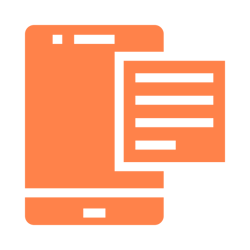
Om een stuk tekst te kopiëren of verwijderen, moet u het eerst selecteren. Hoe werkt dat op een mobiel apparaat?
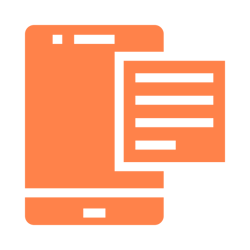

Tekst selecteren op Android-toestel
Selecteer zo een woord of zin op een Android-apparaat (de stappen zijn getest met een Samsung-toestel):
- Houd uw vinger kort op een woord.
- Aan het begin en einde van de tekst staat een druppel en het woord kleurt blauw. Versleep de druppels om de selectie aan te passen. Dus tik op een druppel, houd uw vinger op het scherm en beweeg naar links of rechts. Haal dan de vinger van het scherm.
- Alles wat blauw is, is geselecteerd. Er komt een balk in beeld waarin staat wat u met de tekst kunt doen, zoals 'Knippen' of 'Kopiëren'. Tik op de optie, bijvoorbeeld Kopiëren.
.jpg)
Tekst selecteren op iPhone/iPad
Selecteer zo een woord of een stuk tekst op de iPhone of iPad:
In Notities:
- Tik snel twee keer kort op een woord.
- Het woord is meteen geselecteerd. In één keer een hele alinea selecteren kan ook. Tik daarvoor driemaal achter elkaar in de alinea.
- Minder of meer woorden selecteren? Tik op een van de bolletjes die om de tekst staan en houd uw vinger erop.
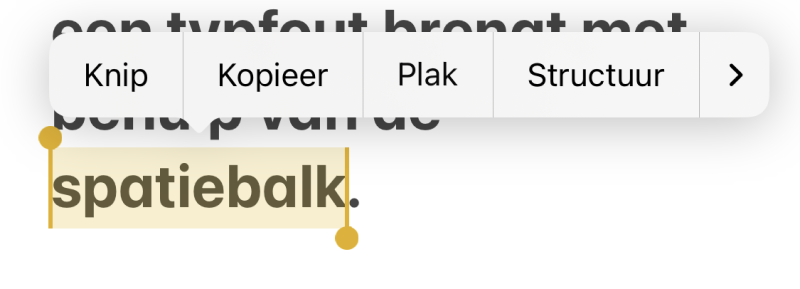
- Versleep het bolletje naar links of rechts.
- Haal de vinger van het scherm als de juiste woorden geselecteerd zijn.
- Er verschijnt een balk met mogelijkheden. Tik op de optie die u wilt uitvoeren, bijvoorbeeld Kopieer.
In Word of een browser:
- Druk lang op een woord. Het woord is meteen geselecteerd.
- Minder of meer woorden selecteren? Tik op een van de bolletjes die om de tekst staan en houd uw vinger erop.
- Versleep het bolletje naar links of rechts.
- Haal de vinger van het scherm als de juiste woorden geselecteerd zijn.
- Er verschijnt een balk met mogelijkheden. Tik op de optie die u wilt uitvoeren, bijvoorbeeld Kopieer.
Wat vind je van dit artikel?
Geef sterren om te laten zien wat je van het artikel vindt. 1 ster is slecht, 5 sterren is heel goed.
Meer over dit onderwerp
met videoCursor verplaatsen op smartphone of tablet
De cursor op de goede plek zetten op de smartphone of tablet, is soms een flink gepriegel. Maar met dit trucje gaat het makkelijker.
Geluid toetsenbord uitzetten (Android)
Maakt de telefoon of tablet geluid bij elke letter die u typt? Zet de aanraakgeluiden uit en zorg voor een toetsenbord zonder geluid.
Bekijk meer artikelen met de categorie:
Meld je aan voor de nieuwsbrief van SeniorWeb
Elke week duidelijke uitleg en leuke tips over de digitale wereld. Gratis en zomaar in de mailbox.